
Ajouter et supprimer des en-têtes et des bas de page dans Pages sur Mac
Vous pouvez ajouter des en-têtes et des bas de page – des champs en haut et en bas d’une page qui peuvent inclure du texte, des images, des numéros de page, le nombre de pages, ainsi que la date et l’heure – à votre document, puis définir l’endroit où vous voulez qu’ils apparaissent.
Remarque : Avant de commencer, vérifiez si vous travaillez sur un document de mise en page ou un document de traitement de texte. La manière de mettre en forme les en-têtes et les bas de page diffère en fonction du type de document.
Ajouter des en-têtes et des bas de page dans un document de traitement de texte
Cliquez sur une page où vous voulez ajouter des en-têtes et des bas de page.
Remarque : Si votre document contient plusieurs sections et si vous avez l’intention d’utiliser des en-têtes et des bas de page différents dans certaines sections (par exemple, différents chapitres d’un livre), sélectionnez une page dans la section à laquelle vous ajoutez cet en-tête ou ce bas de page. Sinon, vous pouvez ajouter l’en-tête ou le bas de page à n’importe quelle page.
Placez le pointeur sur le haut ou le bas de la page jusqu’à ce que les trois champs d’en-tête ou de bas de page apparaissent, cliquez sur l’un d’eux (vous pouvez utiliser la combinaison de champs de votre choix pour remplir votre en-tête ou votre bas de page).
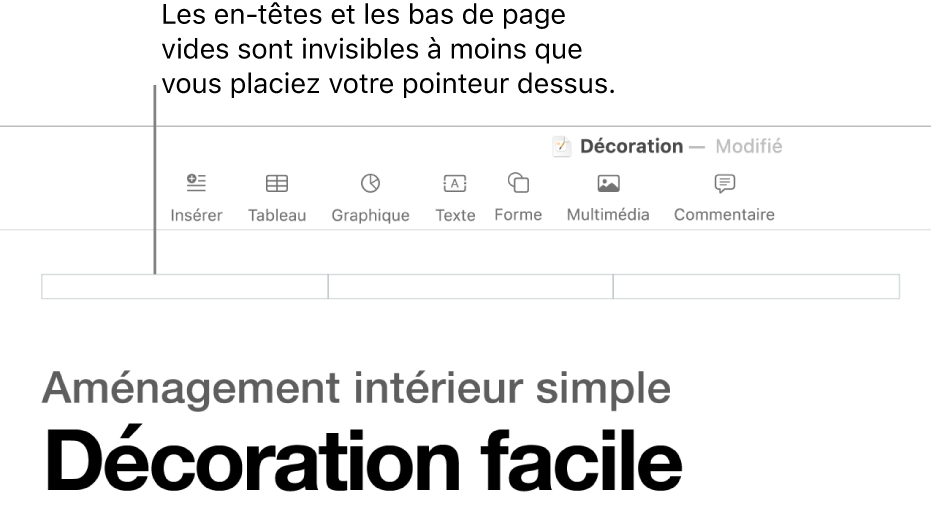
Si vous ne voyez pas les champs, activez les en-têtes et les bas de page pour le document (cliquez sur
 dans la barre d’outils, cliquez sur l’onglet Document en haut de la barre latérale, puis cochez les cases En-tête et Bas de page).
dans la barre d’outils, cliquez sur l’onglet Document en haut de la barre latérale, puis cochez les cases En-tête et Bas de page).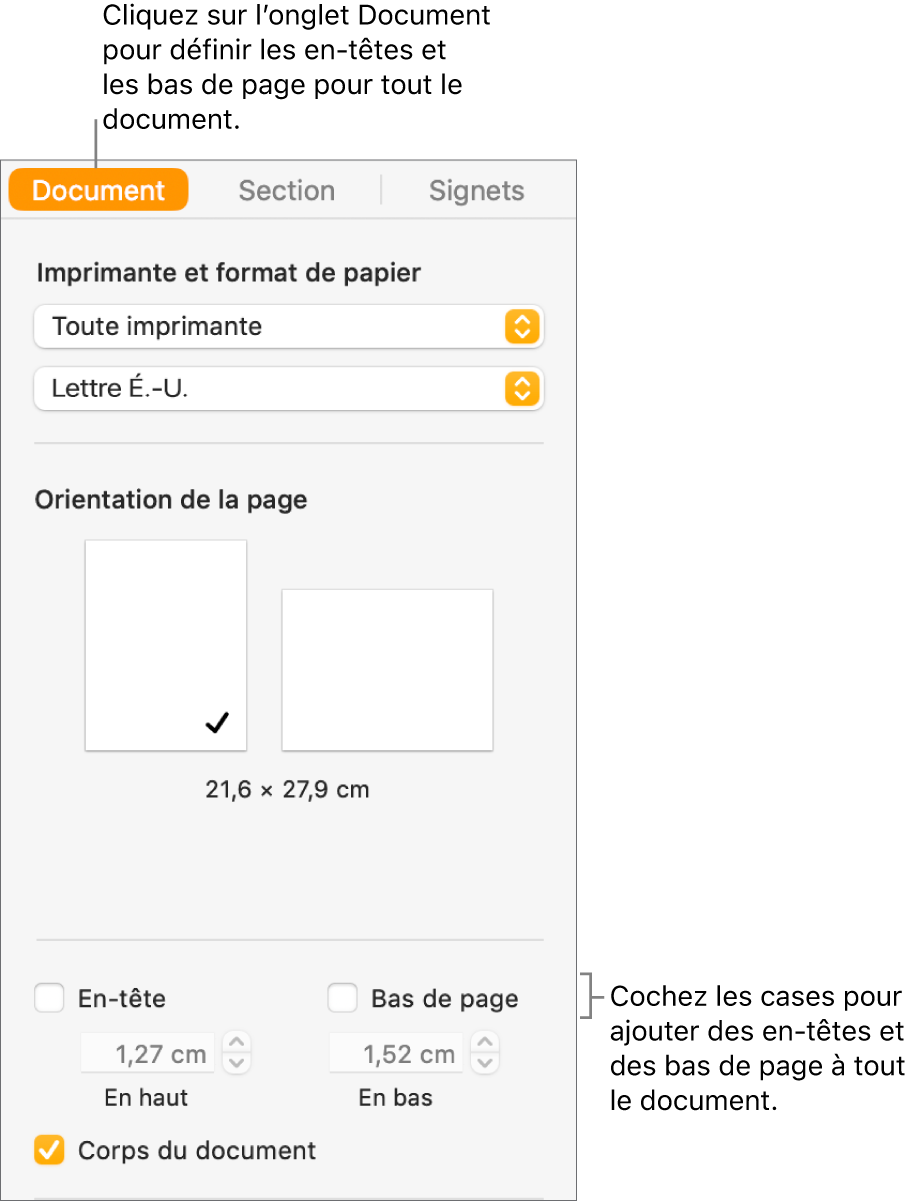
Saisissez votre texte ou cliquez sur le menu contextuel Insérer no de page et choisissez un style de numérotation.
Remarque : Si vous avez déjà ajouté des numéros de page à une autre section, le menu contextuel Insérer no de page ne sera pas affiché. Cliquez plutôt sur
 dans la barre d’outils et choisissez Pagination.
dans la barre d’outils et choisissez Pagination.Pour définir la distance entre les marges supérieure et inférieure de la page, cliquez sur le
 dans la barre d’outils, cliquez sur l’onglet Document en haut de la barre latérale, puis cliquez sur les flèches ou saisissez des valeurs dans les champs En haut et En bas (sous les cases à cocher En-tête et Bas de page).
dans la barre d’outils, cliquez sur l’onglet Document en haut de la barre latérale, puis cliquez sur les flèches ou saisissez des valeurs dans les champs En haut et En bas (sous les cases à cocher En-tête et Bas de page).Pour définir le comportement de l’en-tête ou du bas de page de chaque section, cliquez sur l’onglet Section en haut de la barre latérale Document, puis choisissez l’une des options suivantes :
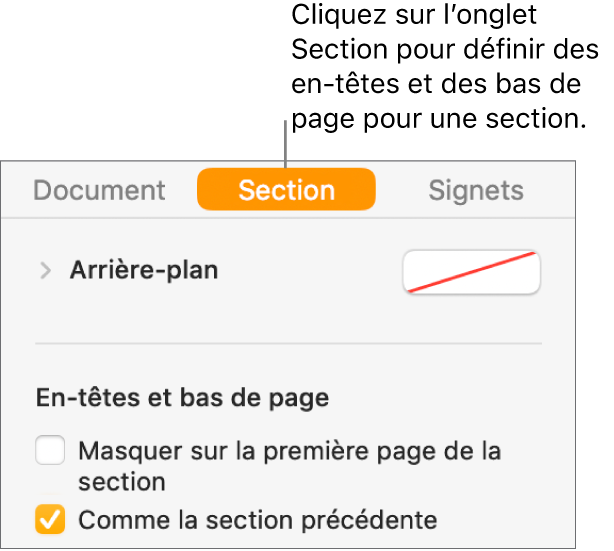
Masquer sur la première page de la section : Masque l’en-tête ou le bas de page sur la première page. Si le document possède plusieurs sections, la configuration ne s’applique qu’à la première page de cette section.
Comme la section précédente : Utilisez des en-têtes et des bas de page identiques d’une section à l’autre. Décochez cette case si vous voulez utiliser des en-têtes et des bas de page différents pour cette section.
Pages gauche et droite différentes : Lorsque cette case est cochée dans un document utilisant des pages opposées, les en-têtes et les bas de page sur les pages de gauche et de droite peuvent être différents. Consultez la rubrique Configurer des pages opposées.
Pour changer la police, la taille de police, la couleur et l’alignement du texte des en-têtes et des bas de page, sélectionnez le texte, puis utilisez les commandes disponibles dans la barre latérale Format
 .
.Si un bouton est estompé, cela signifie que ce format n’est pas applicable au texte sélectionné.
Si le texte de votre en-tête ou de votre bas de page est trop long pour un champ, celui-ci s’ajuste pour tenir compte du texte plus long. Toutefois, s’il y a déjà du texte ou un numéro de page dans l’un des champs, les limites de champ initiales s’appliquent. Essayez de mettre du texte dans l’en-tête et le numéro de page dans le bas de page, par exemple, pour éviter de couper le texte.
Ajouter des en-têtes et des bas de page à un document de mise en page
Placez le pointeur sur le haut ou le bas d’une page jusqu’à ce que la zone d’en-tête ou de bas de page apparaisse. Cliquez ensuite sur un des trois champs (vous pouvez utiliser la combinaison de champs de votre choix).
Si vous ne voyez pas les champs, activez les en-têtes et les bas de page pour toutes les pages du document (cliquez sur
 dans la barre d’outils, puis cochez les cases En-tête et Bas de page).
dans la barre d’outils, puis cochez les cases En-tête et Bas de page).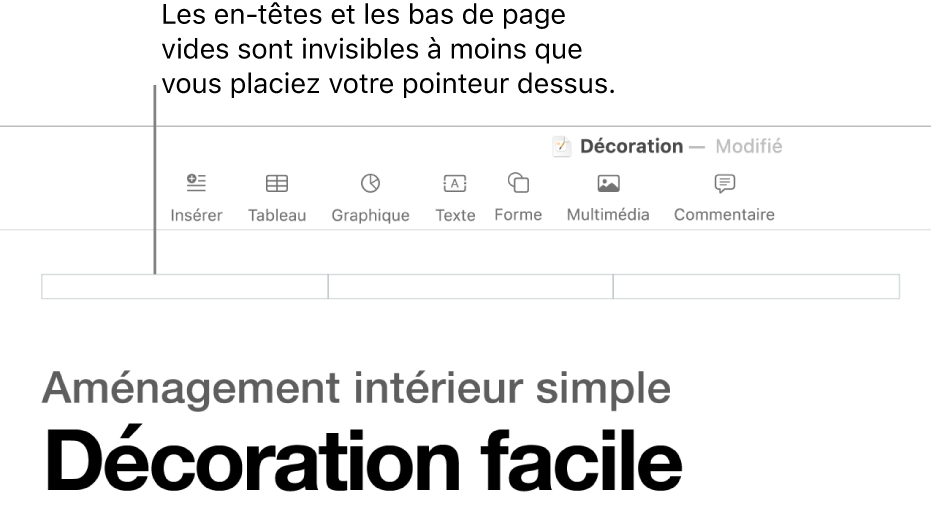
Saisissez votre texte ou cliquez sur le menu contextuel Insérer no de page et choisissez un style de numérotation.
Remarque : Si vous avez déjà ajouté un numéro de page à une autre page, le menu contextuel « Insérer no de page » ne sera pas affiché. Dans ce cas, cliquez sur
 dans la barre d’outils et choisissez Pagination.
dans la barre d’outils et choisissez Pagination.Pour mettre en forme des en-têtes et des bas de page, effectuez l’une des opérations suivantes :
Utiliser des en-têtes et des bas de page différents pour les pages de gauche et de droite : Si votre document utilise des pages opposées et que vous souhaitez saisir des informations différentes sur les pages de gauche et de droite, cochez la case « Pages gauche et droite différentes ». Consultez la rubrique Configurer des pages opposées.
Définir la distance entre les marges supérieure et inférieure de la page : Cliquez sur les flèches ou saisissez des valeurs dans les champs En haut et En bas (sous les cases En-tête et Bas de page).
Afficher ou masquer l’en-tête et le bas de page pour une seule page : Cliquez dans un coin du document (pour que rien ne soit sélectionné), cliquez sur
 dans la barre d’outils, puis cochez ou décochez la case « Afficher l’en-tête et le bas de page » pour afficher ou masquer l’en-tête et le bas de page de cette page.
dans la barre d’outils, puis cochez ou décochez la case « Afficher l’en-tête et le bas de page » pour afficher ou masquer l’en-tête et le bas de page de cette page.Utiliser des en-têtes et des bas de page identiques d’une page à l’autre : Cliquez dans un coin du document (pour que rien ne soit sélectionné), cliquez sur
 dans la barre d’outils, puis cochez la case « Afficher l’en-tête et le bas de page » (si elle n’est pas déjà cochée), puis cochez la case « Comme la page antérieure ».
dans la barre d’outils, puis cochez la case « Afficher l’en-tête et le bas de page » (si elle n’est pas déjà cochée), puis cochez la case « Comme la page antérieure ».
Si le texte de votre en-tête ou de votre bas de page est trop long pour un champ, celui-ci s’ajuste pour tenir compte du texte plus long. Toutefois, s’il y a déjà du texte ou un numéro de page dans l’un des champs, les limites de champ initiales s’appliquent. Essayez de mettre du texte dans l’en-tête et le numéro de page dans le bas de page, par exemple, pour éviter de couper le texte.
Ajouter une image dans un en-tête ou un bas de page
Cliquez n’importe où dans l’en-tête ou le bas de page pour placer le point d’insertion.
Cliquez sur
 de la barre d’outils, puis choisissez une image à partir de Photos ou d’une autre source.
de la barre d’outils, puis choisissez une image à partir de Photos ou d’une autre source.Faites glisser les poignées de sélection sur l’image pour la redimensionner.
Vous pouvez également copier et coller une image dans l’en-tête ou le bas de page.
Supprimer des en-têtes ou bas de page dans un document
La désactivation des en-têtes ou des bas de page supprime le contenu de tous les en-têtes et bas de page de votre document.
Dans la barre latérale Document
 , cliquez sur l’onglet Document.
, cliquez sur l’onglet Document.Décochez la case En-tête ou Bas de page.
Remarque : Si vous changez d’avis, appuyez sur les touches Commande + Z du clavier pour rajouter le texte supprimé. Il ne suffit pas de cocher à nouveau la case pour récupérer le texte supprimé.